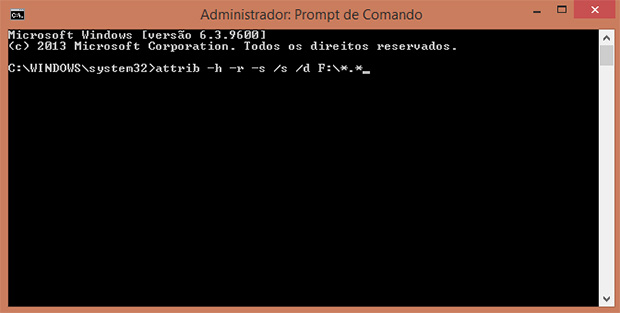1º) Digite na barra de pesquisa do menu iniciar o comando CMD, depois clique com o botão direito sobre o ícone em seguida clique em Executar como Administrador.
2º) Então você vai visualizar a tela preta do Prompt de Comando o CMD.

- Pen drive bootável com CMD
3º) Conecte o pen drive bootável em uma das suas saídas USB e certifique-se que ele é o único pen drive conectado em seu PC, e certifique-se que você sabe qual é a capacidade total dele, ex. 4GB ou 8Gb, você também pode fazer este processo com um cartão de memória se preferir.
4º) Digite o seguintes comandos na sequencia:
- Digite o comando
diskpart - Depois digite
list disk
Digite o comando diskpart e depois list disk - Um destes discos é o seu pen drive bootável, você deve identificar através do tamanho, tome cuidado para não fazer o procedimento em um outro disco.
- No meu caso o meu pen drive é o Disco 5 (Você deve identificar exatamente qual é o seu)
- Você pode descobrir exatamente qual é o seu pendrive, removendo o pen drive da USB, digitando o comando list disk, então você anota todos os discos que não são o seu pendrive, logo depois você conecta o pendrive novamente e então digita novamente o comando list disk para identificar qual é o seu pendrive.
- Depois de identificar qual é o seu pendrive, você deve seguir os seguintes comandos:
select disk 5- "Aqui é o disco referente ao seu pen drive bootável"
clean- "Este comando limpa as partições do seu pendrive"
- create partition primary
- "Este comando cria uma partição primaria em seu pen drive"
- select partition 1
- "Este comando seleciona a partição que foi criada no pendrive"
- active
- "Este comando define como ativa a partição criada"
- format fs=fat32
- "Este comando formata o seu pen drive bootável com o sistema de arquivos fat32″
- assign
- "Este comando monta o pen drive de boot para você copiar os arquivos de instalação”
Dica:
Após listar os disco (list disk), pode ser criado um script para executar os demais comandos:
select disk 5
clean
create partition primary
select partition 1
active
format fs=fat32
assign
- Prontinho! Seu pen drive já está formatado, agora você deve copiar todos os arquivos do DVD de instalação para o pen drive bootável.